Si vous passez beaucoup de temps à regarder des histoires de Snapchat, vous avez peut-être remarqué les petites images que les gens utilisent sur leurs clichés. Il peut s'agir d'images fixes ou de GIF animés. Ce sont ce que Snapchat appelle des autocollants, et ils sont un excellent moyen d'ajouter un petit quelque chose en plus à vos clichés.
Il existe plusieurs types d'autocollants et différentes manières de les utiliser. Vous pouvez même créer vos propres autocollants sur Snapchat en utilisant n'importe quelle image de votre choix, ce qui signifie que les possibilités d'autocollants sont infinies.

Types d'autocollants Snapchat
Il existe quelques types d'autocollants sur Snapchat que vous pouvez utiliser sur vos clichés. Lorsque vous appuyez sur l'icône d'autocollant sur Snapchat après avoir pris une photo, qui ressemble à un carré avec un coin replié, vous verrez certaines des différentes catégories d'autocollants.
La première page qui s'affichera automatiquement sera étiquetée avec une étoile. En haut de cela, vous verrez quelques options d'autocollants interactifs que vous pouvez utiliser. Le premier est Mention, qui vous permettra de taguer un ami que vous avez sur Snapchat. Sujetvous permet d'ajouter votre snap à un sujet de hashtag en ajoutant l'autocollant correspondant. Emplacementvous permet d'afficher votre position sur un autocollant.
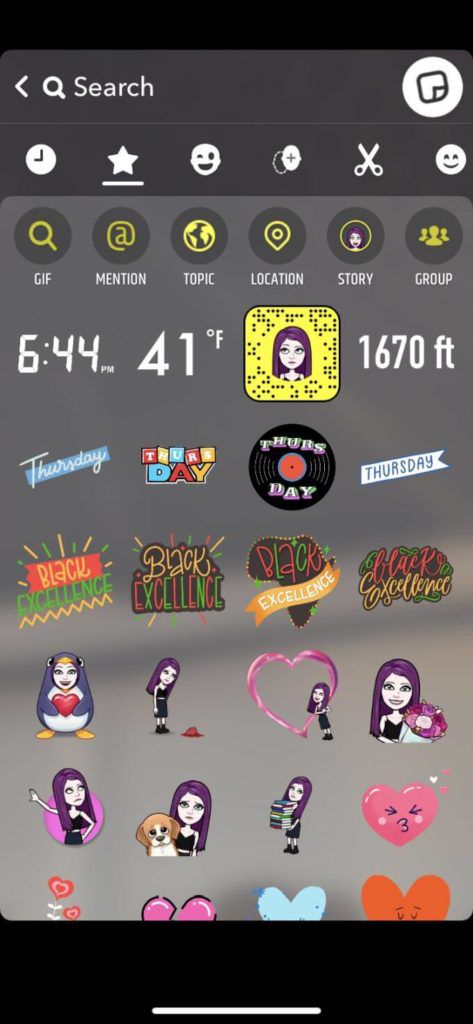
Avec le Option d'autocollant Histoireque vous pouvez diriger d'autres personnes vers histoires séparées que vous avez créée. Enfin, l'option Groupeprésente un groupe Snapchat que d'autres peuvent rejoindre. Vous pouvez également sélectionner GIFpour rechercher un autocollant GIF.
En dessous, vous verrez quelques options rapides pour les autocollants tels que l'heure, les degrés, le Snapcode ou l'altitude. Avant l'icône en forme d'étoile, vous verrez une horloge sur laquelle vous pouvez appuyer pour voir vos derniers autocollants utilisés.
À côté de cela, si vous appuyez sur l'icône de visage clignotant, vous pourrez choisir parmi une gamme d'autocollants représentant votre Bitmoji.
Après cela, il y a une icône d'un visage avec un signe plus qui est une caractéristique appelée Camées. Ce sont des autocollants qui utilisent une photo de votre visage pour les attacher à diverses figures faisant des choses différentes. Tout ce que vous avez à faire est de sélectionner Créer mon caméeet de suivre les instructions pour prendre un selfie et créer vos propres autocollants de camée.

Si vous sélectionnez icône de ciseaux, vous verrez tous les autocollants que vous avez créés. Pour savoir comment procéder, lisez la suite ci-dessous. Une fois que vous avez créé un autocollant, il sera stocké ici pour que vous puissiez l'utiliser sur n'importe quel snap.
La dernière icône d'un smiley vous mènera aux Emoji autocollants. Vous pouvez ajouter des autocollants de n'importe quel Emoji disponible sur vos clichés ici.
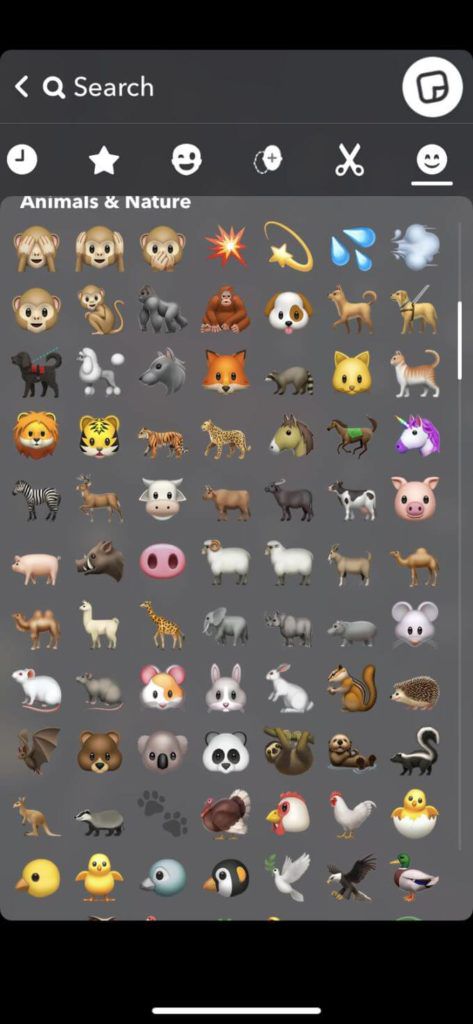
Si vous le pouvez ' t trouver un autocollant spécifique que vous voulez, vous pouvez toujours utiliser la fonction de recherche en haut de l'écran. Tapez quelques mots clés du type d'autocollant que vous souhaitez et vous verrez des résultats liés à cela.
Comment ajouter un autocollant à votre snap
Une fois que vous avez trouvé l'autocollant parfait que vous souhaitez ajouter, vous devez maintenant l'ajouter à votre snap. C'est très facile à faire, suivez simplement les étapes ci-dessous.
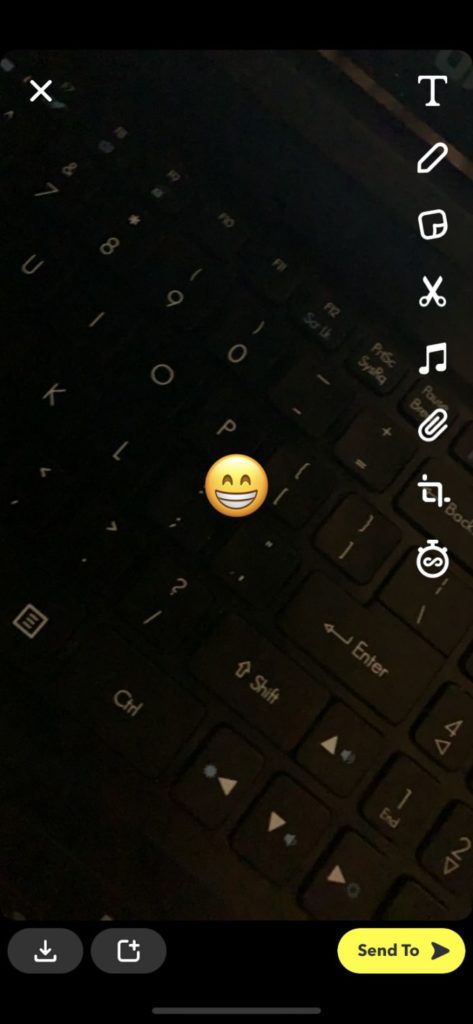
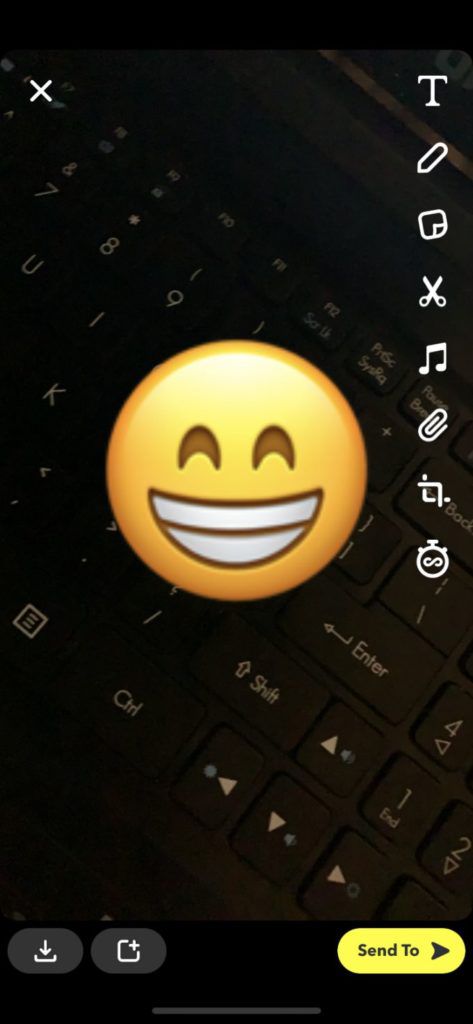
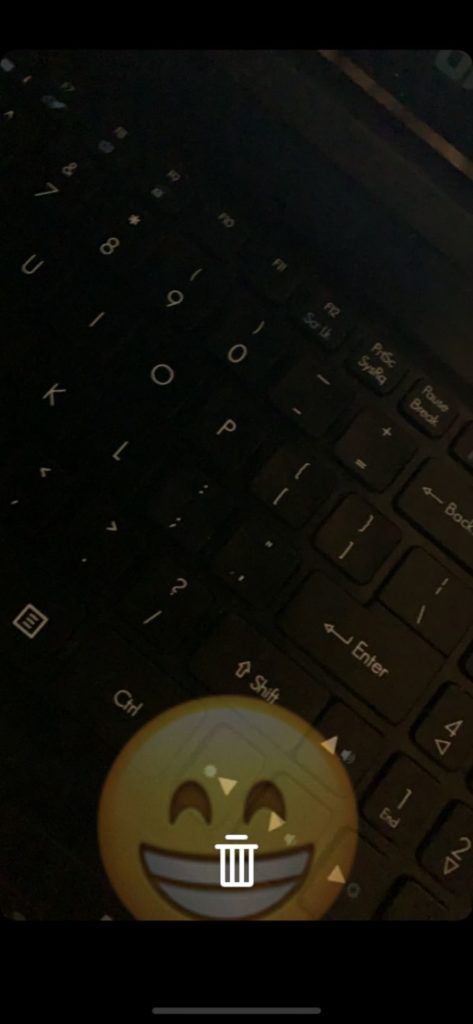
Si vous le souhaitez, vous pouvez ajouter plusieurs autocollants à la fois en appuyant à nouveau sur l'icône d'autocollant et en sélectionnant un autre à ajouter, en suivant les étapes ci-dessus.
Comment créer vos propres autocollants Snapchat
Une fonctionnalité intéressante de Snapchat, qui facilite la création de photos uniques, est la possibilité de créer vos propres autocollants Snapchat. Cela vous permet de découper des parties d'une image et de l'enregistrer pour l'utiliser comme n'importe quel autre autocollant. Une fois que vous savez comment faire cela, il sera facile de créer autant d'autocollants que vous le souhaitez, de tout ce que vous voulez. Voici ce qu’il faut faire.

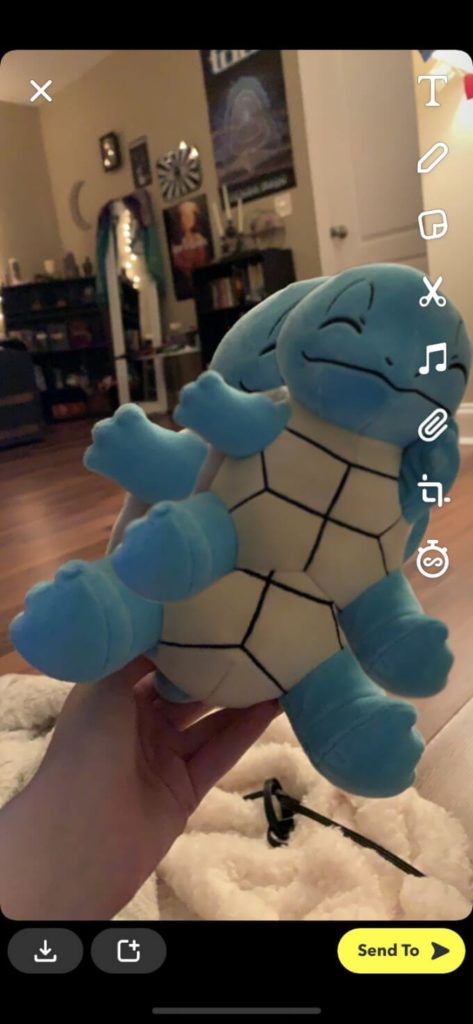
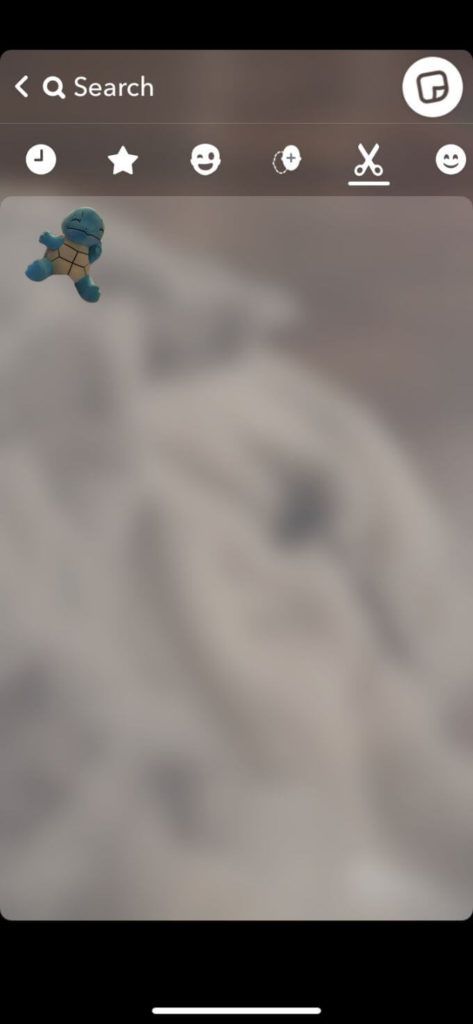
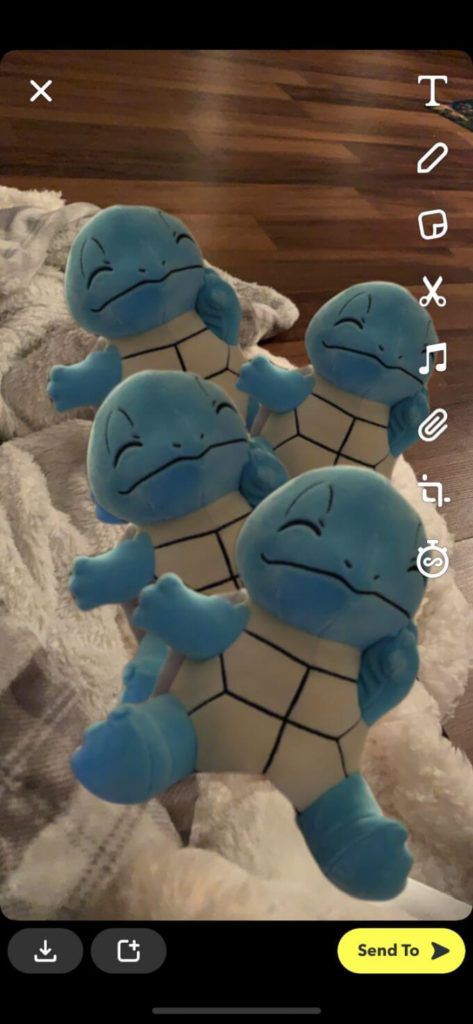
Si vous souhaitez supprimer un autocollant créé, vous pouvez appuyer sur l'icône d'autocollant, puis accéder à vos autocollants créés. Appuyez et maintenez sur l'autocollant que vous souhaitez supprimer, puis faites-le glisser vers la corbeille dans le coin supérieur droit de l'écran.
Utilisation des autocollants Snapchat
Les autocollants sont un excellent moyen d'ajouter de la personnalité à vos clichés et de créer des photos uniques. Surtout avec la possibilité de créer vos propres autocollants, il existe de nombreuses possibilités de retouche photo qui épateront vos amis Snapchat.